Monitorowanie sesji zdalnych i zarządzanie nimi
W tej lekcji nauczysz się zarządzania sesjami zdalnymi przez włączenie dzienników diagnostycznych i monitorowanie sesji zdalnych.
Konfigurowanie ustawień diagnostycznych w celu generowania dzienników inspekcji
Usługa Azure Bastion może rejestrować informacje o zdalnych sesjach użytkownika. Możesz przejrzeć dzienniki, aby zobaczyć, kto nawiązał połączenie z jakimi obciążeniami, w jakim czasie, skąd i inne istotne informacje rejestrowania.
Aby wygenerować te dzienniki, należy skonfigurować ustawienia diagnostyczne w usłudze Azure Bastion. Przesyłanie strumieniowe dzienników do konta magazynu może potrwać kilka godzin. W poniższych sekcjach przedstawiono sposób konfigurowania ustawień diagnostycznych usługi Azure Bastion, co pozwoli Ci wypróbować tę usługę później w ramach własnej subskrypcji.
Włączanie diagnostyki dla usługi Azure Bastion
W zasobie usługi Azure Bastion możesz dodać ustawienia diagnostyczne w obszarze Monitorowanie. Potrzebujesz konta magazynu, do którego mają być przesyłane strumieniowo dzienniki. Jeśli nie masz jeszcze konta magazynu, utwórz je przed wypróbowaniem tych kroków w ramach własnej subskrypcji.
W witrynie Azure Portal wyszukaj lub wybierz pozycję Usługi Bastion.
Wybierz zasób usługi Azure Bastion.
W obszarze Monitorowanie wybierz pozycję Ustawienia diagnostyki.
Wybierz pozycję Dodaj ustawienia diagnostyczne.
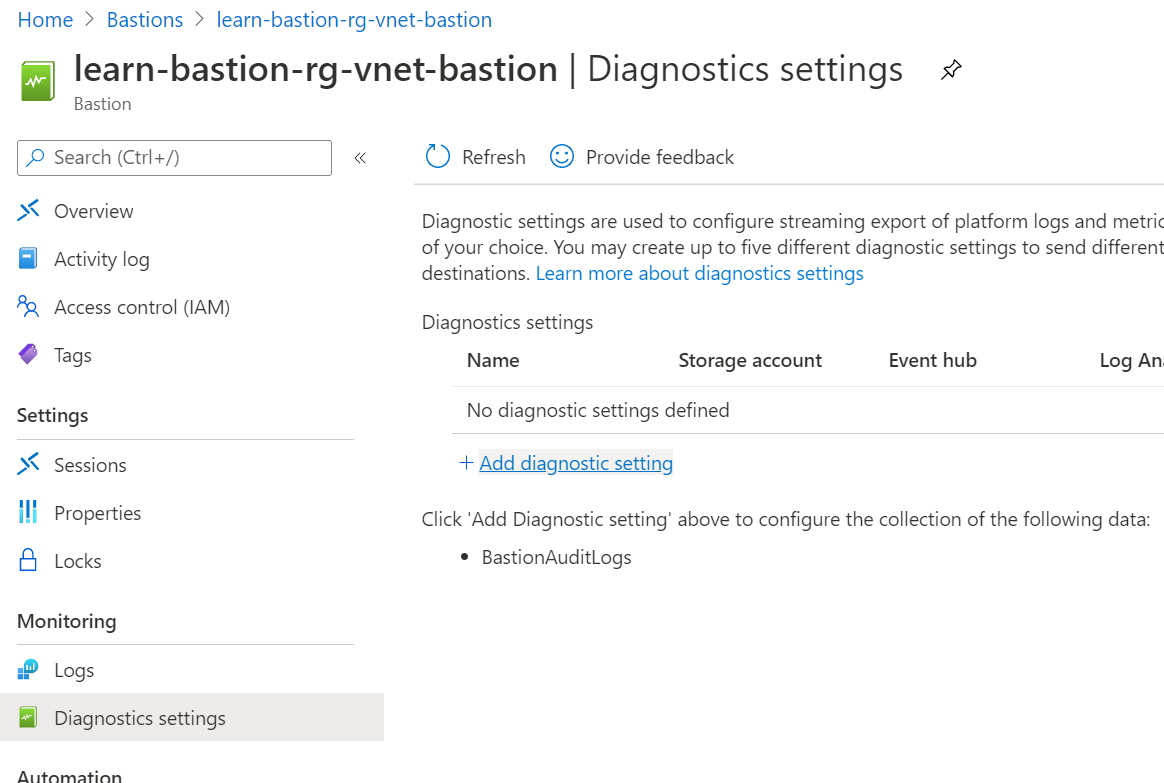
Wprowadź nazwę w polu Nazwa ustawienia diagnostycznego.
W obszarze Dzienniki zaznacz pole wyboru Dzienniki inspekcji usługi Bastion.
W obszarze Szczegóły lokalizacji docelowej wybierz pozycje Wyślij do usługi Log Analytics i Zarchiwizuj na koncie magazynu.
Lokalizacja, subskrypcja i konto magazynu są wypełniane automatycznie. Upewnij się, że konto magazynu znajduje się w tym samym regionie, co zasób usługi Azure Bastion.
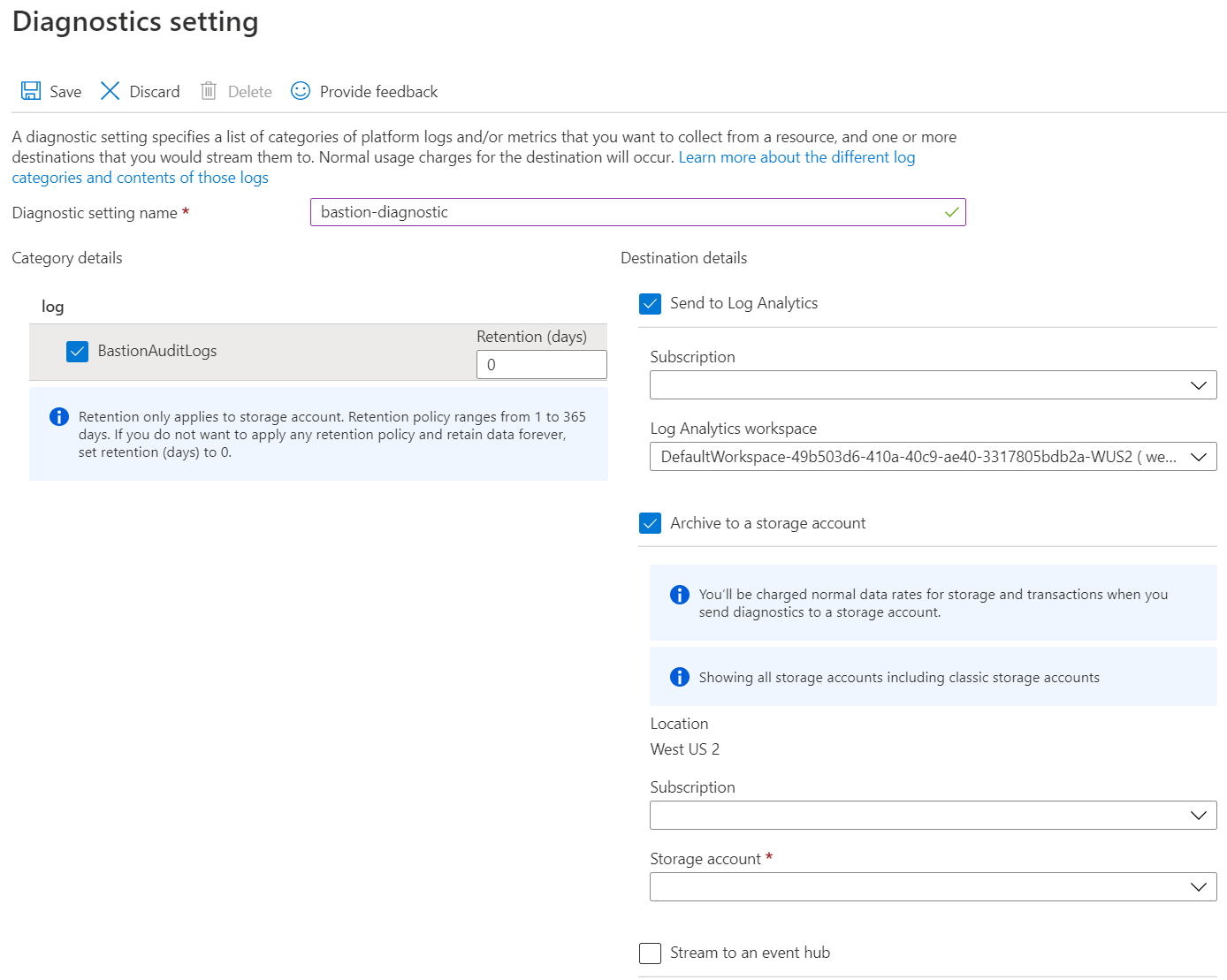
Wybierz pozycję Zapisz.
Po zakończeniu zapisywania zamknij stronę.
Wyświetlanie dzienników diagnostycznych
Pojawienie się dzienników diagnostycznych na koncie magazynu zajmuje kilka godzin. Można je znaleźć na koncie magazynu w obszarze Kontenery.
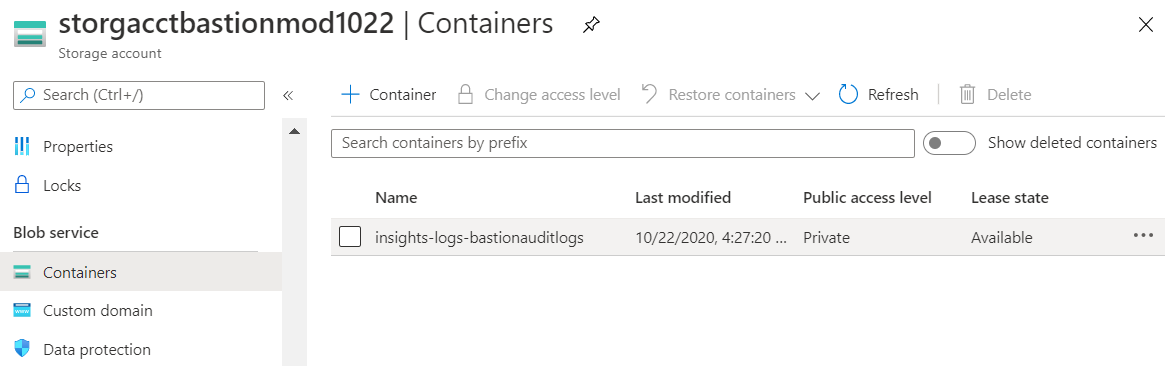
Przejdź do szczegółów folderów hierarchii zasobów, aby uzyskać dostęp do pliku hosta usługi Azure Bastion.
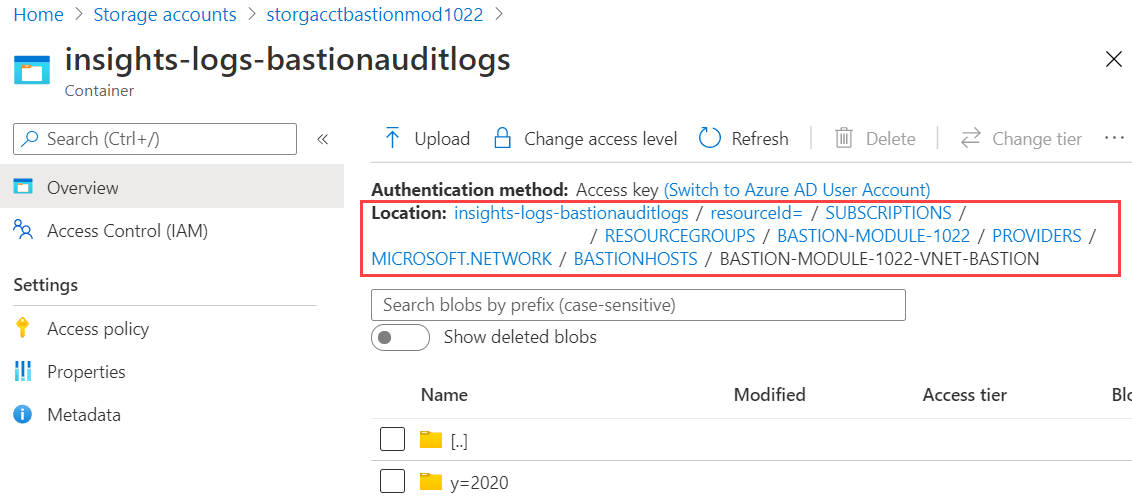
Kontynuuj przechodzenie do szczegółów w folderach roku (y=), miesiąca (m=), dnia (d=), godziny (h=) i minuty (m=), aby znaleźć dane dziennika diagnostycznego dotyczące określonego okresu.
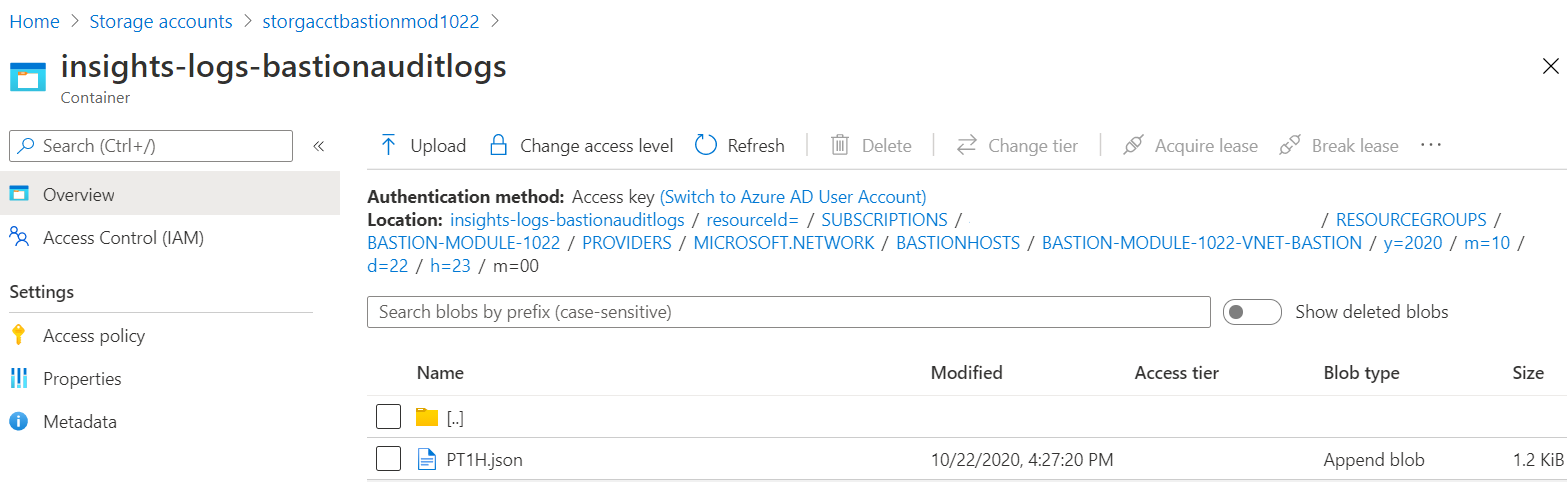
Pobierz plik JSON, aby wyświetlić szczegóły sesji. Po otwarciu pliku będzie on wyglądał podobnie do poniższego przykładu. W przykładzie widać informacje takie jak typ operacji, nazwa użytkownika i adres IP klienta.
{
"time":"2020-10-22T23:26:00.697Z",
"resourceId":"/SUBSCRIPTIONS/<subscripionID>/RESOURCEGROUPS/MYBASTION/PROVIDERS/MICROSOFT.NETWORK/BASTIONHOSTS/MYBASTION-BASTION",
"operationName":"Microsoft.Network/BastionHost/connect",
"category":"BastionAuditLogs",
"level":"Informational",
"location":"westus2",
"properties":{
"userName":"<username>",
"userAgent":"Mozilla/5.0 (Windows NT 10.0; Win64; x64) AppleWebKit/537.36 (KHTML, like Gecko) Chrome/77.0.3865.90 Safari/537.36",
"clientIpAddress":"131.107.159.86",
"clientPort":24039,
"protocol":"ssh",
"targetResourceId":"/SUBSCRIPTIONS/<subscripionID>/RESOURCEGROUPS/MYBASTION/PROVIDERS/MICROSOFT.COMPUTE/VIRTUALMACHINES/LINUX-KEY",
"subscriptionId":"<subscripionID>",
"message":"Successfully Connected.",
"resourceType":"VM",
"targetVMIPAddress":"172.16.1.5",
"tunnelId":"<tunnelID>"
},
"FluentdIngestTimestamp":"2020-10-22T23:26:00.0000000Z",
"Region":"westus2",
"CustomerSubscriptionId":"<subscripionID>"
}
Zarządzanie bieżącymi sesjami zdalnymi
Monitorowanie sesji usługi Azure Bastion umożliwia wyświetlanie, którzy użytkownicy są połączeni z którymi maszynami wirtualnymi. Zawiera on adres IP, z którego użytkownik nawiązał połączenie, jak długo nawiązano połączenie i kiedy nawiązał połączenie. Można wybrać trwającą sesję i wymusić rozłączenie sesji w celu rozłączenia użytkownika z sesji.
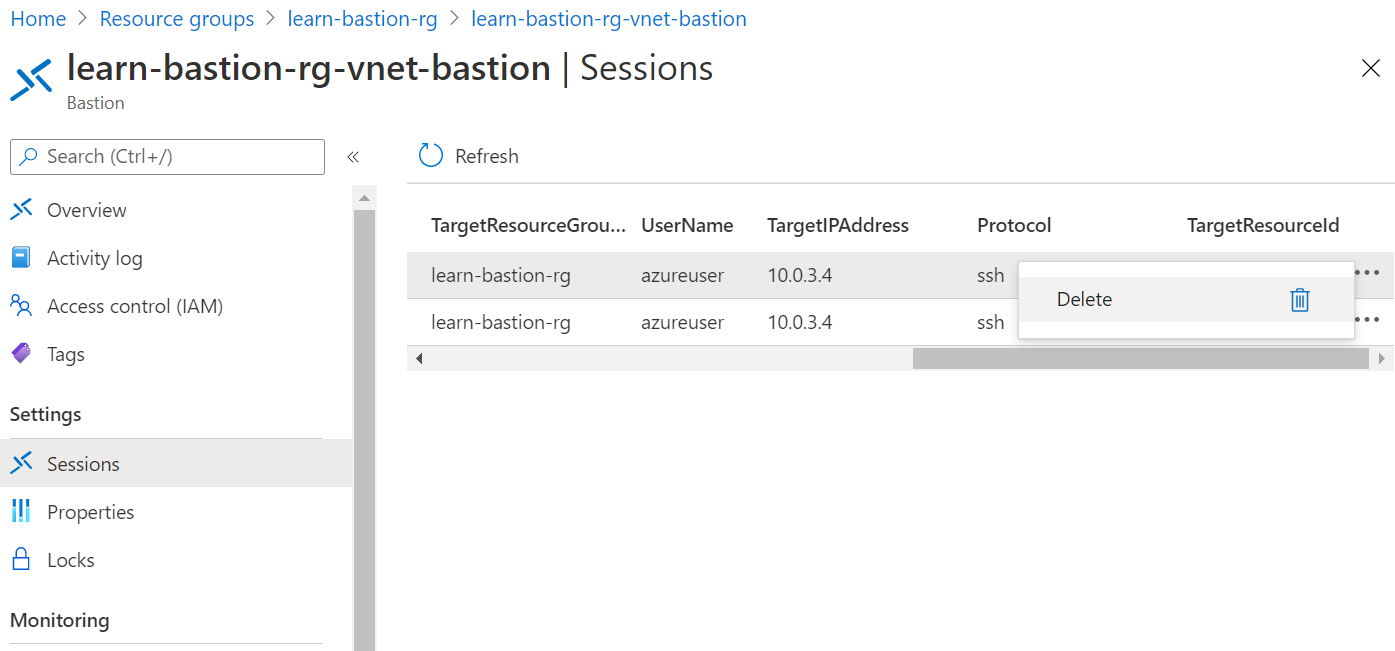
Z tematem zarządzania sesjami zdalnymi zapoznasz się w następnej lekcji.